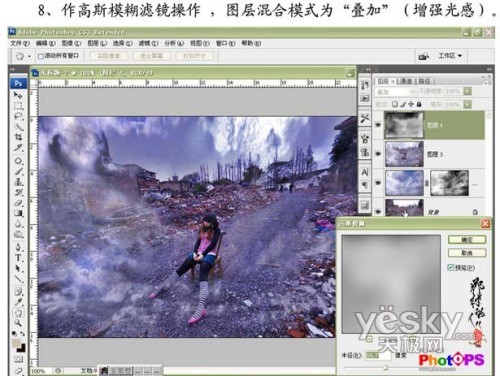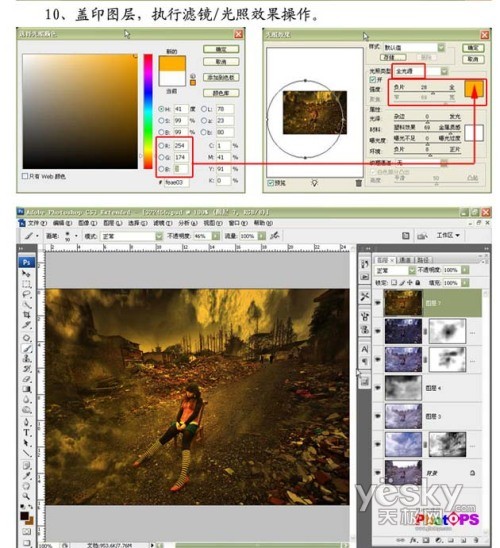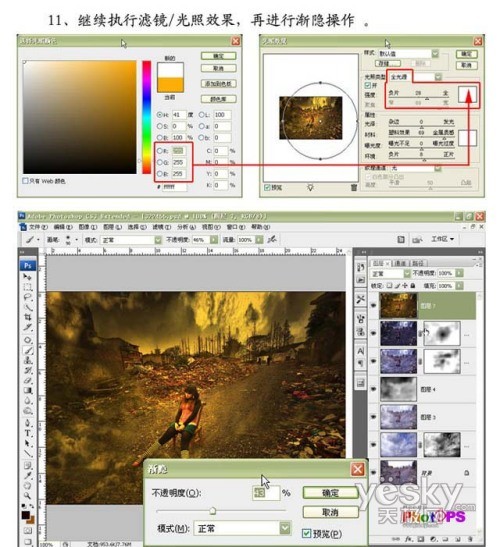Photoshop合成教程:打造非主流颓废效果 |
|
8、点击滤镜-模糊-高斯模糊,参数如下所示,图层混合模式为“叠加” 。
9、添加图层蒙版,用黑色画笔在需要清晰的地方涂沫,处理到这一步,图片的效果是己很不错了 。
10、新建一层,按住Ctrl+shift+alt+e盖印图层,执行滤镜-渲染-光照片效果操作,颜色值:#FEAE03,参数如下所示 。
11、继续执行滤镜-渲染-光照片效果操作,颜色值:ffffff,点击编辑-渐隐操作,参数如下图所示 。
|
|
技术文章快速查找
|
|
|
相关下载
|
|
|
在线教程导航
|
|
||||||||||||||||||||||||||||||||||||||||||||||||||||||||||||||||||